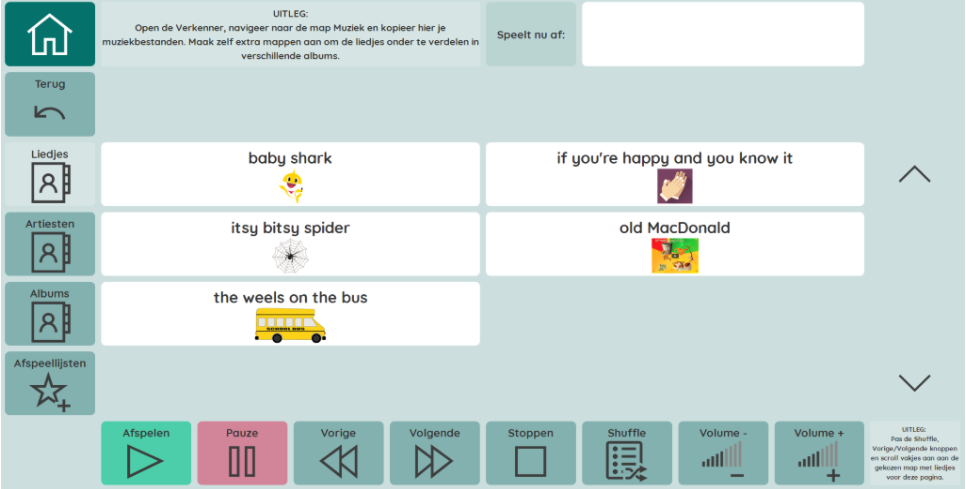Mind Express heeft een volledige metamorfose ondergaan waarbij de kracht van Mind Express 4 gecombineerd wordt met een intuïtief design. Hoewel je de meeste functies uit Mind Express 4 nog steeds kan terugvinden, zijn sommige licht gewijzigd. Eén daarvan is het afspelen van muziek en video.
In Mind Express 4 kan je in je mediabibliotheek afspeellijsten maken met je favoriete video’s of muziek. In Mind Express 5 kan je ook afspeellijsten maken maar verdwijnt de tussenstap van de mediabibliotheek. Maak een afspeellijst a.d.h.v. deze stapsgewijze uitleg:
1. Ga naar de Windows Verkenner van je computer.
2. Maak een map aan en/of navigeer naar de gewenste map, waarin je muziek of video’s wil toevoegen.
Tips:
- Als je één gebruiker hebt: kies de bestaande map “Muziek” voor muziekbestanden en de bestaande map “Video’s” voor videobestanden.
- Als je meerdere Mind Express gebruikers hebt: maak een muziek- en/of videomap aan voor de specifieke gebruiker.
3. Voeg je muziek- of videobestanden toe aan deze map. Zo creëer je een afspeellijst op je computer.
4. Open in je Mind Express portaal het document, waarin je deze muziek of video’s wil toevoegen en afspelen.
5. Kies “Menu“ en “Bewerken” (of sneltoets F2).
6. Maak vakjes waarin je de afspeellijst wil tonen.
- Hoeveel nummers wil je in één oogopslag laten zien? Maak zoveel vakjes aan als gewenst.
Tip: je kan verschillende vakjes tegelijk bewerken:- in het bewerkingspaneel > “Vakje” > je opent de accordeon “Meerdere vakjes” > en druk de toggle “Selecteren“, of
- druk je Ctrl-toets in klik op de vakjes die je wil bewerken.
- Voeg de actie “Bestand kiezen” (categorie: “Audio & Video”) toe aan deze vakjes. In het actievenster:
- Klik op het icoon met “…” om te bladeren.
- Het dialoogvenster “Map selecteren” verschijnt.
- Blader naar de map waar zich de bestanden (en eventueel submappen) in bevinden die de gebruiker moet kunnen selecteren, selecteer de map en kies “OK”.
7. In gebruikersmode: selecteert een gebruiker:
- een vakje met een bestand, dan wordt het afgespeeld, of
- een submap, dan worden de bestanden daarvan getoond in de andere vakjes. Het vakje dat geselecteerd werd, toont een terugkeersymbool. Als de gebruiker dit selecteert, dan worden terug de bovenliggende map en de submappen getoond in de vakjes.
Aandachtspunten
- Bij het exporteren van je document worden de muziek- en video-mappen in je Windows Verkenner niet mee geëxporteerd. Kopieer dus zelf de nodige video- en/of fotomappen en plaats deze manueel op de andere computer.
- Controleer na het importeren van een muziek- of videodocument of de acties “Bestand kiezen” linken naar de correcte mappen op je computer.
Meer info
In onze handleiding of webhelp kan je verder informatie vinden over muziek & audio.